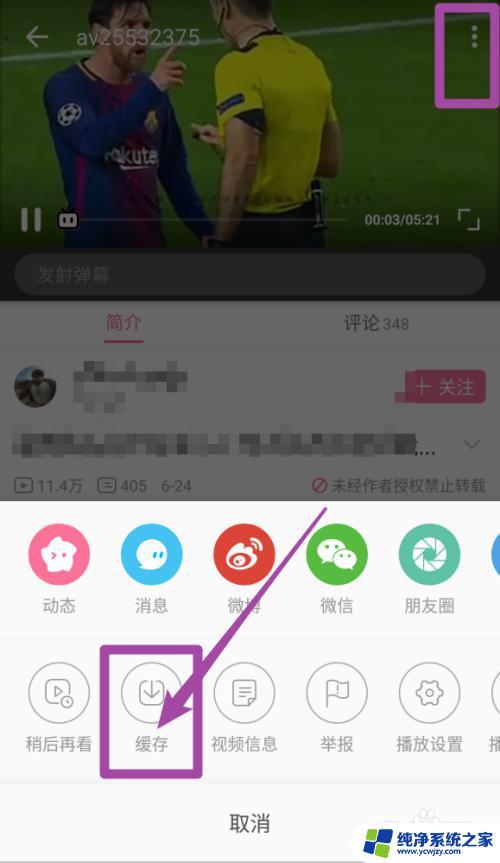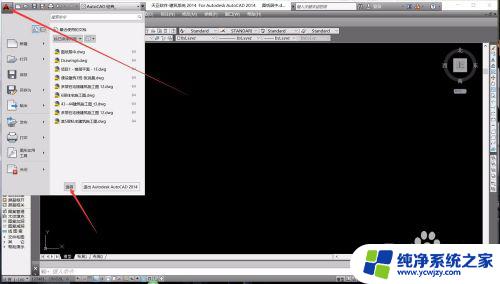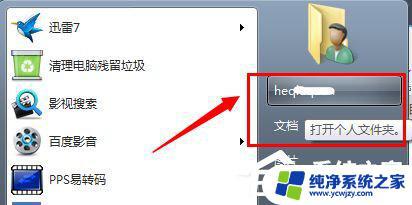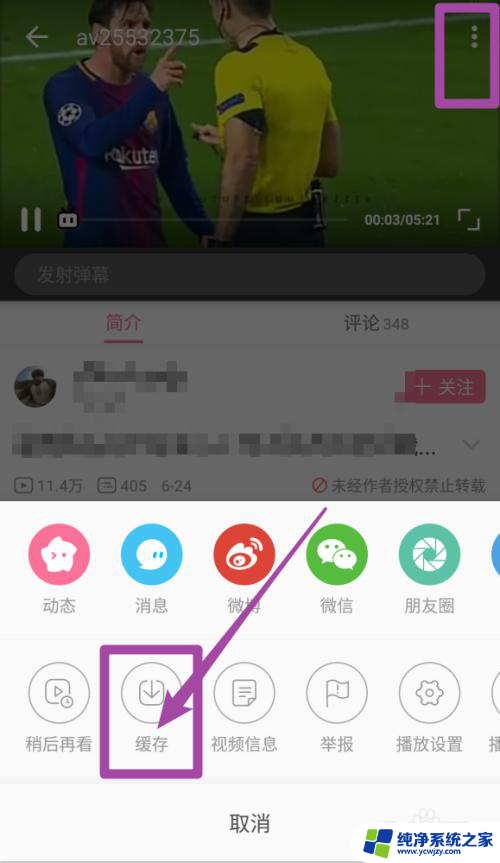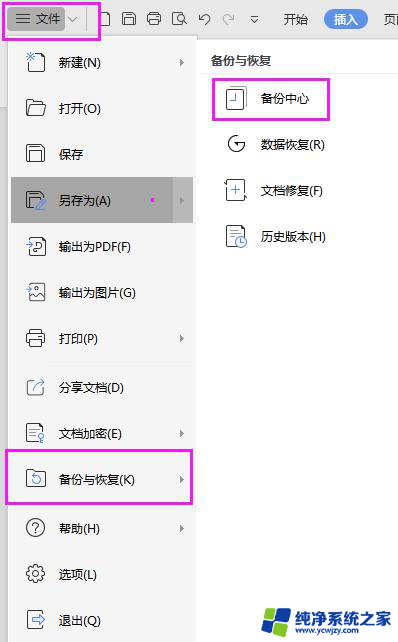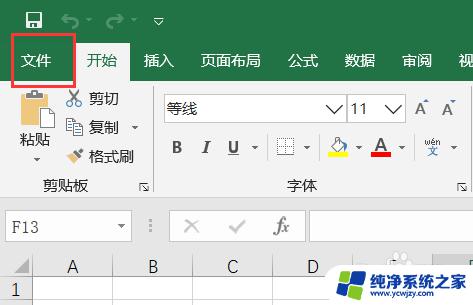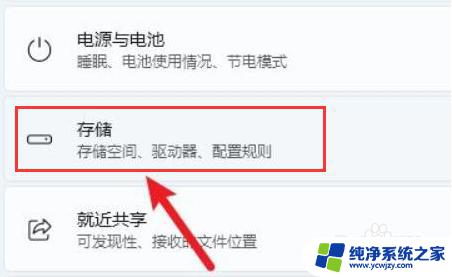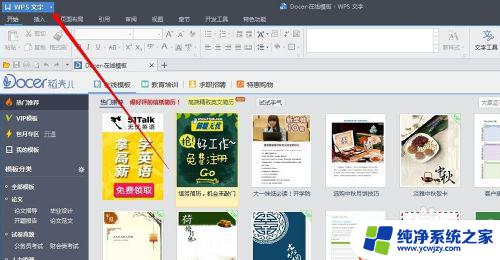word缓存文件路径 缓存文件路径设置
word缓存文件路径,现代科技的不断进步,使得我们在日常生活中享受到了许多便利,而在这个数字化时代,缓存文件路径的设置显得尤为重要。缓存文件路径是指在计算机系统中存储临时数据的位置,它的合理设置可以提高系统的运行效率和响应速度。通过设置适当的缓存文件路径,我们可以让计算机更加智能地管理和利用内存资源,从而实现更快的数据读取和处理速度。了解和掌握正确的缓存文件路径设置方法,将对我们的日常工作和生活带来更大的便捷和效率。
具体步骤:
1.打开word选项面板
打开一个word文档文件,点击“文件”-“选项”,打开word选项面板。
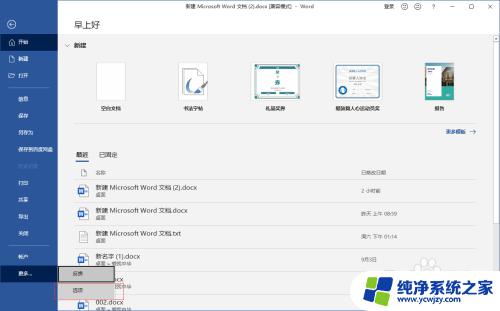
2.word缓存文件路径
在“word选项”面板中,点击“保存”找到“自动恢复文件位置”后面输入框中就是word缓存文件路径。
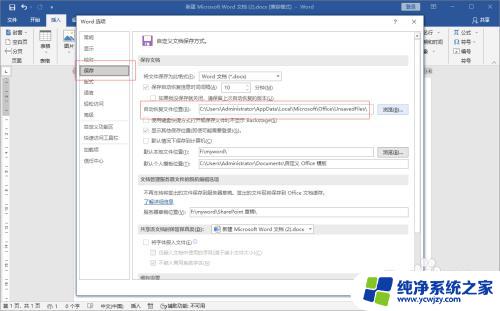
3.复制缓存文件路径
把光标放置到“自动恢复文件位置”文本框中,按Ctrl+A全选。按Ctrl+C复制。
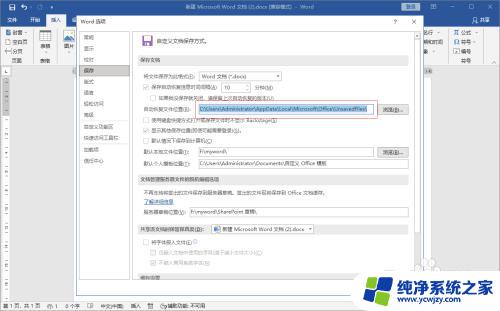
4.打开缓存文件路径
按Win+E打开资源管理器,把光标放置到地址栏中。按Ctrl+V把复制的路径粘贴到地址栏中,按Enter键打开即可打开word缓存文件路径。
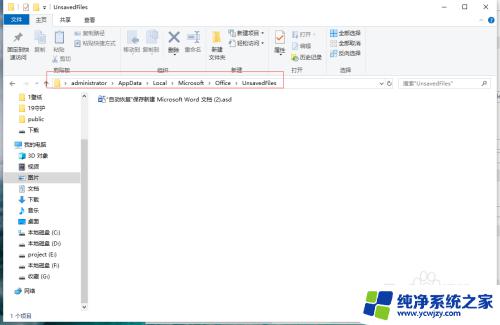
以上就是word缓存文件路径的全部内容,有需要的用户可以根据以上步骤进行操作,希望对大家有所帮助。